Đối với website WordPress, việc quản lý JavaScript cần được thực hiện cẩn thận để tối ưu hóa hiệu suất, tốc độ tải trang, khả năng tương tác của người dùng, và SEO. Megadon.vn nhận thấy, việc kiểm tra và cập nhật thường xuyên, cùng với việc sử dụng các công cụ phân tích và tối ưu hóa, sẽ giúp giảm thiểu các vấn đề liên quan đến JavaScript.
Điểm qua một số vấn đề về JavaScript mà Wodrpress thường gặp
Các vấn đề về JavaScript trên website sử dụng WordPress có thể ảnh hưởng đến hiệu suất, tốc độ tải trang, khả năng tương tác của người dùng, và SEO. Dưới đây là một số vấn đề phổ biến.
Dành cho các bạn mới tìm hiểu ở bài viết JavaScript là gì, chúng tôi đã đề cập về khái niệm và phương thức hoạt động của JS trên website.
10 lỗi phổ biến cho thấy JavaScript không được tối ưu
Dưới đây là một số vấn đề phổ biến liên quan đến việc sử dụng JavaScript trên website WordPress, cùng với các dấu hiệu nhận biết:
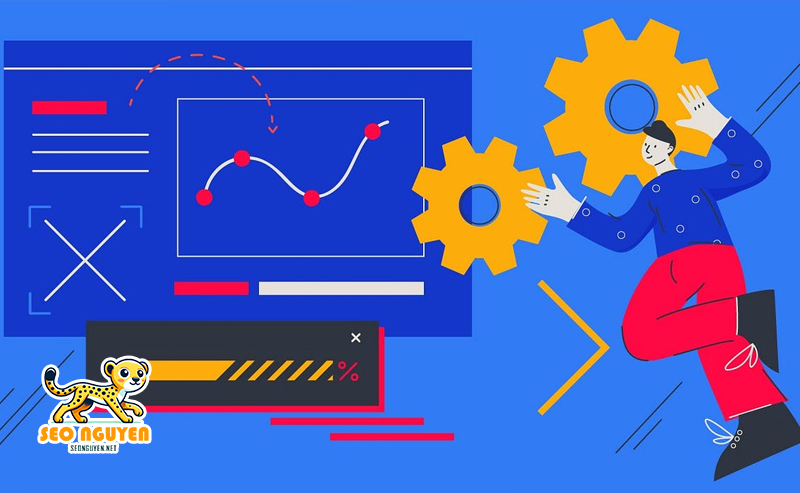
1. Tốc Độ Tải Trang Chậm
- Dấu Hiệu: Trang web mất nhiều thời gian để tải, đặc biệt là khi tải lần đầu hoặc trên thiết bị di động.
2. JavaScript Blocking Rendering
- Dấu Hiệu: Nội dung trên trang chậm xuất hiện hoặc trang trắng trong một khoảng thời gian trước khi hiển thị đầy đủ.
3. Xung Đột giữa Các Plugin
- Dấu Hiệu: Lỗi JavaScript trong console trình duyệt, chức năng bị hỏng, hoặc trang không hoạt động như mong đợi sau khi cài đặt hoặc cập nhật plugin.
4. Vấn Đề với AJAX và Nội Dung Động
- Dấu Hiệu: Nội dung được tải động (ví dụ: thông qua cuộn trang) không xuất hiện hoặc xuất hiện không đúng cách.

5. Vấn Đề với SEO
- Dấu Hiệu: Nội dung không xuất hiện trong kết quả tìm kiếm hoặc trang web có thứ hạng thấp hơn mong đợi.
6. Bảo Mật
- Dấu Hiệu: Cảnh báo bảo mật từ trình duyệt hoặc công cụ bảo mật, hoặc phát hiện mã độc hại trong script.
7. Tải Quá Nhiều JavaScript
- Dấu Hiệu: Phân tích trang web cho thấy có quá nhiều file JavaScript được tải, nhiều trong số đó có thể không cần thiết.
8. Khả Năng Tương Tác Kém
- Dấu Hiệu: Người dùng gặp vấn đề khi tương tác với các yếu tố trên trang như menu, biểu mẫu, hoặc nút nhấn.
9. Vấn Đề Tương Thích Trình Duyệt
- Dấu Hiệu: Trang web hoạt động không đúng cách trên một số trình duyệt cụ thể, đặc biệt là các phiên bản cũ hơn.
10. Vấn Đề với Hiển Thị Trên Thiết Bị Di Động
- Dấu Hiệu: Trang web không hiển thị hoặc hoạt động không đúng cách trên thiết bị di động, dù hoạt động tốt trên máy tính để bàn.
Nhận biết và theo dõi các dấu hiệu này có thể giúp bạn xác định khi nào cần xem xét lại cách sử dụng JavaScript trên website WordPress của mình.
Hướng dẫn tối ưu JavaScript Wodrpress sử dụng plugin
Dưới đây chúng tôi sẽ hướng dẫn bạn từng bước và các plugin có thể sử dụng để xử lý các lỗi tối ưu SEO tốt hơn tuy nhiên vì 10 lỗi trên có các lỗi tương đối liên quan đến nhau và chúng ta có thể dễ dàng xử lý bằng cùng 1 plugin chính vì thế tôi sẽ nhóm thành 4 nhóm bao gồm:
- Tối ưu SSR cho website
- Tối Ưu Hóa Hiệu Suất và Tốc Độ
- Tối Ưu Hóa SEO và Nội Dung Động
- Tương Thích và Bảo Mật
- Tối Ưu Hóa Trải Nghiệm Người Dùng
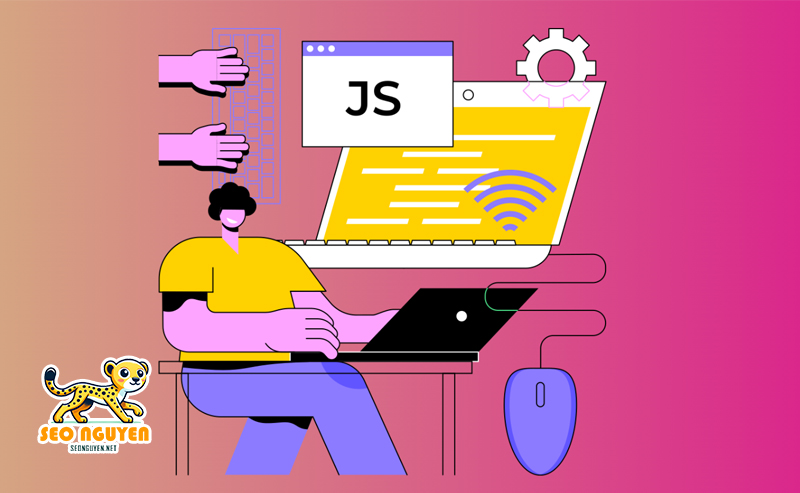
Chúng ta cùng đi vào chi tiết cách xử lý
Nhóm 1: Tối Ưu Hóa Hiệu Suất và Tốc Độ
Lỗi Liên Quan:
1. Tốc Độ Tải Trang Chậm
2. JavaScript Blocking Rendering
3. Tải Quá Nhiều JavaScript
Plugin Đề Xuất:
- WP Rocket: Tối ưu hóa tải trang, minification, và deferred loading của JavaScript.
- Autoptimize: Tối ưu hóa, minify và kết hợp các file JavaScript.
- Asset CleanUp: Quản lý và giảm bớt việc tải các file JavaScript không cần thiết.
Nhóm 2: Tối Ưu Hóa SEO và Nội Dung Động
Lỗi Liên Quan:
4. Vấn Đề với AJAX và Nội Dung Động
5. Vấn Đề với SEO
Plugin Đề Xuất:
- Yoast SEO: Tối ưu hóa SEO tổng thể, bao gồm meta tags và sitemaps.
- WP Fastest Cache: Cải thiện tốc độ tải trang, có lợi cho SEO.
Nhóm 3: Tương Thích và Bảo Mật
Lỗi Liên Quan:
3. Xung Đột giữa Các Plugin
6. Bảo Mật
9. Vấn Đề Tương Thích Trình Duyệt
Plugin Đề Xuất:
- Wordfence Security: Cung cấp bảo mật toàn diện và quét mã độc.
- WP Debugging: Phát hiện và giúp giải quyết xung đột giữa các plugin.
Nhóm 4: Tối Ưu Hóa Trải Nghiệm Người Dùng
Lỗi Liên Quan:
8. Khả Năng Tương Tác Kém
10. Vấn Đề với Hiển Thị Trên Thiết Bị Di Động
Plugin Đề Xuất:
- WP Touch: Tối ưu hóa website cho thiết bị di động.
- Hummingbird: Tối ưu hóa tốc độ, cải thiện khả năng tương tác và hiển thị trên thiết bị di động.
Hướng Dẫn Sử Dụng Plugin:
- Cài Đặt và Kích Hoạt Plugin: Truy cập Dashboard WordPress, chọn ‘Plugins’ > ‘Add New’, tìm kiếm plugin cần thiết, sau đó cài đặt và kích hoạt.
- Cấu Hình Plugin: Mỗi plugin có giao diện cấu hình riêng. Tìm hiểu và điều chỉnh các tùy chọn để phù hợp với nhu cầu của website.
- Kiểm Tra Hiệu Suất: Sau khi cấu hình, kiểm tra hiệu suất website bằng các công cụ như Google PageSpeed Insights để đảm bảo rằng các thay đổi đã cải thiện tình hình.
- Theo Dõi và Cập Nhật: Theo dõi hiệu suất và bảo mật của website thường xuyên. Cập nhật plugin khi có phiên bản mới để đảm bảo tính năng và bảo mật được cải thiện.
Lưu ý rằng việc sử dụng quá nhiều plugin có thể ảnh hưởng đến hiệu suất website, vì vậy hãy chọn lựa và sử dụng chúng một cách cân nhắc.


